本文為英文版的機器翻譯版本,如內容有任何歧義或不一致之處,概以英文版為準。
設定 Transfer Family Web 應用程式
本節說明建立 Transfer Family Web 應用程式,然後指派可使用它的使用者和群組的程序。
注意
重複這些程序來新增其他 Web 應用程式。您可以重複使用先前建立的 IAM 角色。請務必將新 Web 應用程式的存取端點新增至每個儲存貯體的跨來源資源共用 (CORS) 政策。
建立 Transfer Family Web 應用程式
注意
如果您不是使用身分提供者的 IAM Identity Center 目錄,請勿嘗試建立 Web 應用程式,除非您已設定 IAM Identity Center 並設定第三方身分提供者,如中所述為 Transfer Family Web 應用程式設定您的身分提供者。
完成下列步驟以建立 Transfer Family Web 應用程式。
建立 Transfer Family Web 應用程式
-
登入 AWS 管理主控台 並在 https://https://console.aws.amazon.com/transfer/
開啟 AWS Transfer Family 主控台。 -
在左側導覽窗格中,選擇 Web 應用程式。
-
選擇建立 Web 應用程式。
對於身分驗證存取,窗格會填入如下。
-
如果您已在 中建立組織或帳戶執行個體 AWS IAM Identity Center,則會看到此訊息:您的 AWS Transfer Family 應用程式已連線至 IAM Identity Center 的帳戶執行個體。
-
如果您已經有帳戶執行個體,而且是組織執行個體的成員,您可以選擇要連線的執行個體。
-
如果您還沒有帳戶執行個體,或是組織執行個體的成員,您會收到建立帳戶執行個體的選項。
-
-
在許可類型窗格中,您可以使用先前建立的角色,或讓服務為您建立角色。
-
如果您已建立身分承載角色,請選擇使用現有角色,然後從選取現有角色功能表中選擇您的角色。
-
若要讓服務為您建立角色,請選擇建立並使用新的服務角色。
-
-
在 Web 應用程式單位窗格中,選擇值。一個 Web 應用程式單元允許來自最多 250 個唯一工作階段的 Web 應用程式活動。建立 Web 應用程式時,您可以根據預期的尖峰工作負載磁碟區佈建所需的單位數量。變更 Web 應用程式單位會影響您的帳單。如需定價的資訊,請參閱 AWS Transfer Family 定價
。 -
如果您在 中使用 Transfer Family AWS GovCloud (US) Region,您可以在 FIPS Enabled 窗格中選取 FIPS Enabled 端點核取方塊。 對於所有其他 AWS 區域,此選項無法使用。
-
(選用) 新增標籤以協助您組織 Web 應用程式。我們建議您新增名稱為索引鍵的標籤,以及描述性名稱為值的標籤。
-
選擇下一步。在此畫面上,您可以選擇為您的 Web 應用程式提供標題。如果您未提供標題,則會提供 Transfer Web App 的預設標題。您也可以上傳標誌和 favicon 的影像檔案。
-
選擇下一步,然後選擇建立 Web 應用程式。
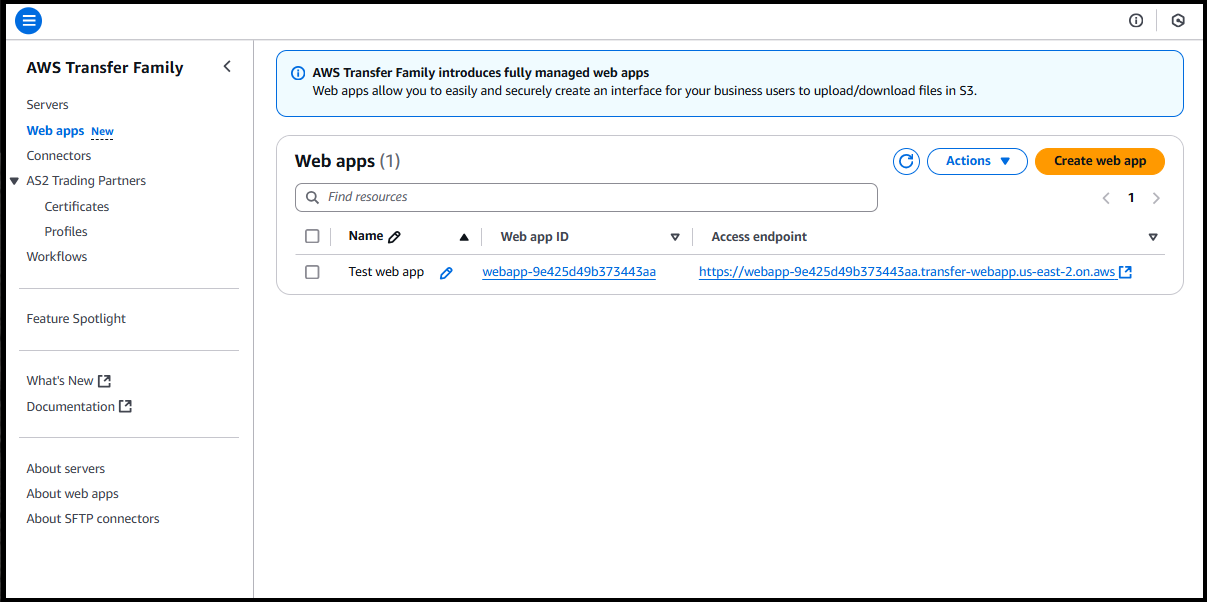
注意
請務必為從 Web 應用程式端點存取的所有儲存貯體設定跨來源資源共用 (CORS) 政策。
指派或新增使用者或群組至 Transfer Family Web 應用程式
建立 Transfer Family Web 應用程式後,您可以指派可存取 Web 應用程式的使用者和群組。您可以擷取已在 IAM Identity Center 中建立和存放的使用者,也可以直接新增使用者 (如果您使用 IAM Identity Center 目錄做為身分提供者)。如果您新增使用者,這些使用者也會新增至您的 IAM Identity Center 執行個體。
注意下列事項:
-
只有在您使用 IAM Identity Center 目錄做為身分來源並具有適當的許可時,才能新增使用者。如果您是組織執行個體的成員,您可能沒有新增使用者的必要許可。
注意
如果您未將使用者或群組指派給應用程式,則使用者在嘗試登入 Web 應用程式時會收到錯誤。
-
如果您建立新的使用者,您也必須為此使用者建立 S3 存取授權,以便他們可以存取 Web 應用程式上的資料。
-
建立新使用者後,該使用者會收到來自 IAM Identity Center 的加入電子郵件,其中包含如何繼續的指示。
將使用者指派給 Transfer Family Web 應用程式
-
導覽至您的 Web 應用程式清單,然後選擇您要編輯的清單。
-
選擇指派使用者和群組。
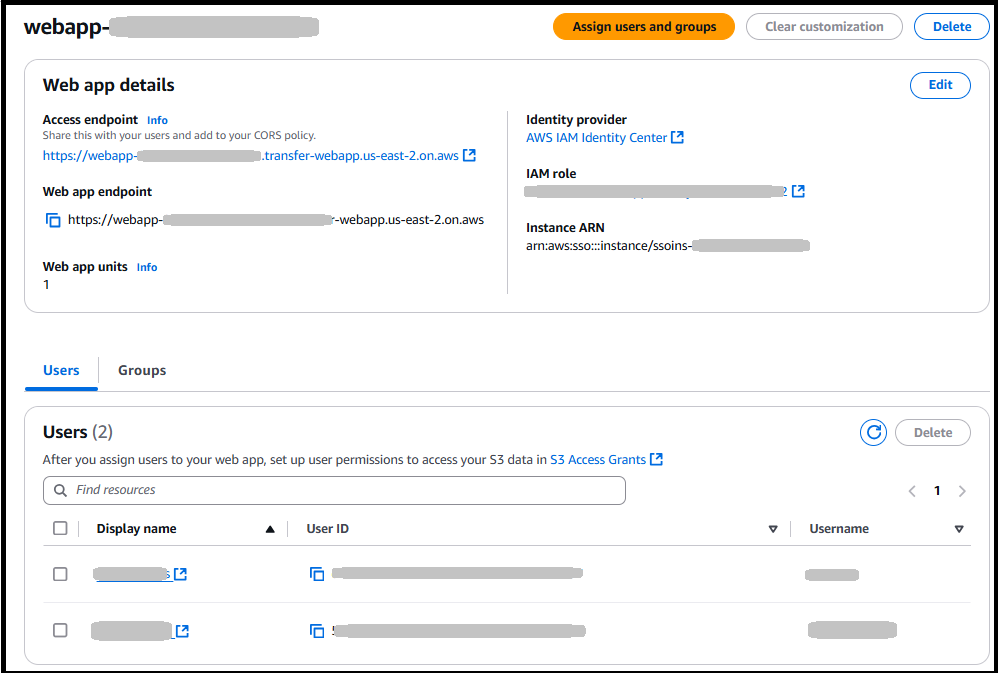
-
若要指派您先前在 IAM Identity Center 中建立的使用者,請選取指派現有的使用者和群組。若要建立新的使用者,請跳到步驟 4。
-
出現資訊畫面。選擇 Get started (入門) 以繼續。
-
搜尋使用者。請注意,在您開始輸入搜尋條件之前,不會顯示任何使用者。如果不同,您必須依顯示名稱搜尋,而非使用者名稱。只會傳回完全相符的項目。如果您找不到您的使用者,請導覽至 IAM Identity Center 管理主控台、尋找使用者,然後在此處複製並貼上其顯示名稱。
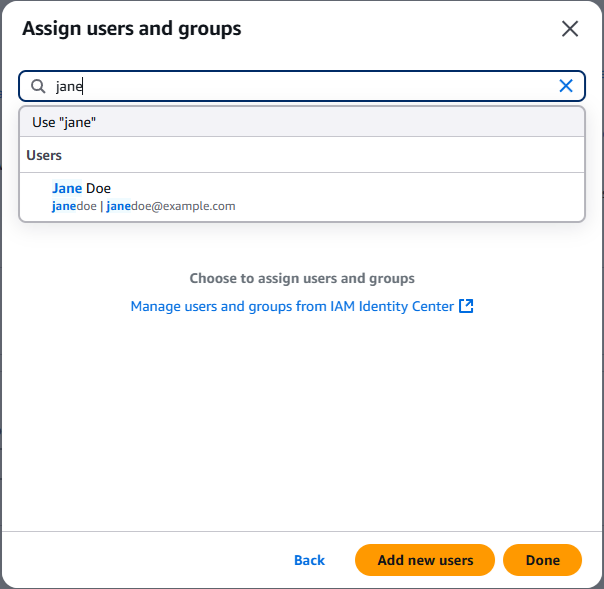
-
選擇要新增的使用者和群組,然後選擇指派。
-
-
若要建立新使用者,請選取新增並指派新使用者。
-
出現資訊畫面。選擇 Get started (入門) 以繼續。
-
選擇新增新使用者。
-
在對話方塊中輸入下列使用者詳細資訊:使用者名稱、名字和姓氏,以及電子郵件地址。
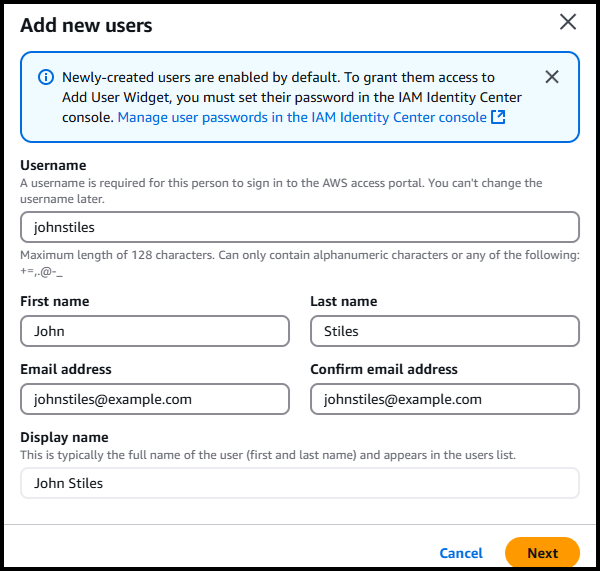
-
選擇下一步,然後選擇新增以新增使用者並關閉對話方塊,或選擇新增使用者以建立其他使用者。
-